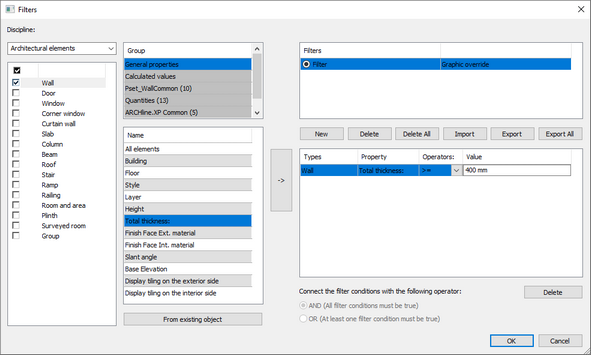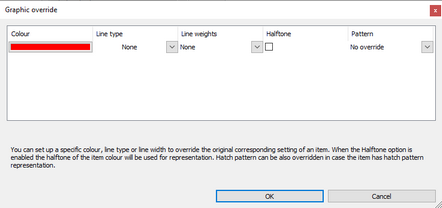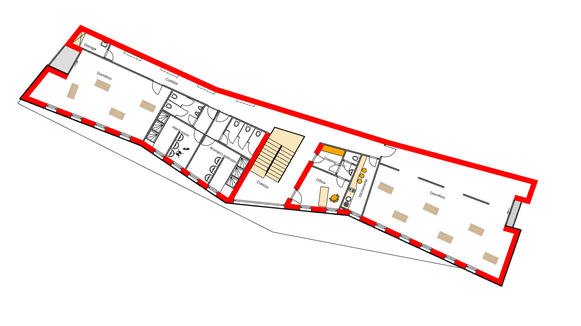Il nuovo motore di ricerca rapida può essere utilizzato per trovare dati geometrici e parametri BIM in tutto il modello.
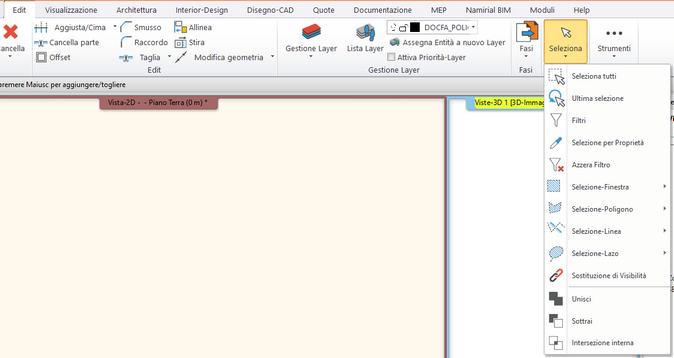
I filtri basati su regole sono molto versatili, possono essere applicati a tutte le Viste di lavoro e consentono di:
•Visualizzare o nascontedere alcune entità
•Visualizzare le entità che rispondono a determinati criteri in diversi modi (sostituzione di visibilià),
•Essere il criterio con cui attivare una selezione, per modificare gli elementi
Filtro Selezione
Filtro Sostituzione di Visiblità
Combinazione di regole
Selezione per Proprietà
Posizione: Edit > Seleziona> Per proprietà
Il comando Selezione proprietà viene utilizzato per popolare i criteri di filtro individualmente quando il programma carica la finestra di dialogo con le proprietà dell'elemento selezionato. Ad esempio, è possibile filtrare elementi con parametri BIM univoci nel modello.
Azzera Filtro
Posizione: Edit > Seleziona> Cancella filtro
Cancella filtro consente di ripristinare gli elementi con la rappresentazione grafica originale.
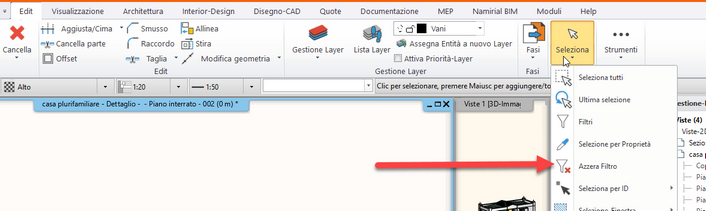
Esempio 1: selezionare tutti gli elementi su un Layer denominato Muro o Solaio.
Posizione: Edit > Seleziona> Filtro.
1.Sul lato sinistro della finestra di dialogo, selezionare Tutte le Tipologie.
2.La riga Layer nell'elenco dei parametri deve essere posizionata nell'elenco delle condizioni sul lato destro della finestra di dialogo premendo il pulsante ->.
3.Nel campo Valore, selezionare il valore per completare la prima condizione.
4.Ripetere scegliendo il valore "Slab01" per completare la seconda condizione.
5.Attivare l'opzione "Almeno una condizione di filtro deve essere vera" nella parte inferiore della finestra di dialogo.
6.Fare clic su OK.
Dopo aver premuto il pulsante OK, il programma selezionerà tutti gli elementi che si trovano sul layer denominato "Muro - Muro portante" o "Solaio01".
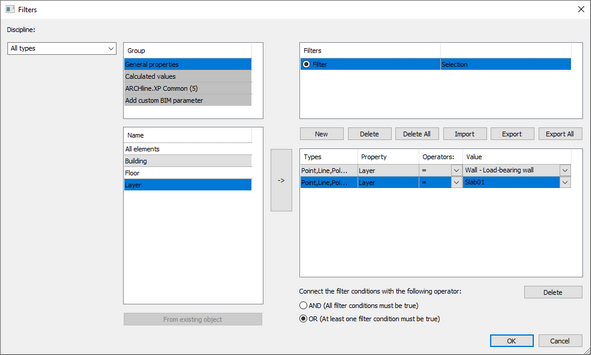
Esempio 2: visualizzare tutti i muri con sostituzioni grafiche in rosso, se dimensioni maggiori di un determinato spessore.
Posizione: Edit > Seleziona> Sostituzione di visibilità.
1.Sul lato sinistro della finestra di dialogo selezionare Elementi architettonici - Muro.
2.Nell'elenco del gruppo centrale, selezionare Proprietà generali.
3.Dall'elenco Nome, selezionare Spessore e premere il tasto -> per aggiungere all'elenco delle condizioni.
4.Immettere il valore minimo (400 mm) nel campo Valore.
5.Dagli operatori, selezionare l'operatore "Almeno".
6.Fare clic sul campo Sostituzione di Visibilità nell'elenco Filtri per impostare i parametri di sostituzione, incluso il colore.
7.Fare clic su OK.
Dopo aver premuto il pulsante OK, il programma selezionerà tutti i muri che sono uguali o maggiori del valore specificato e verranno visualizzati con il colore rosso come specificato in questo esempio.